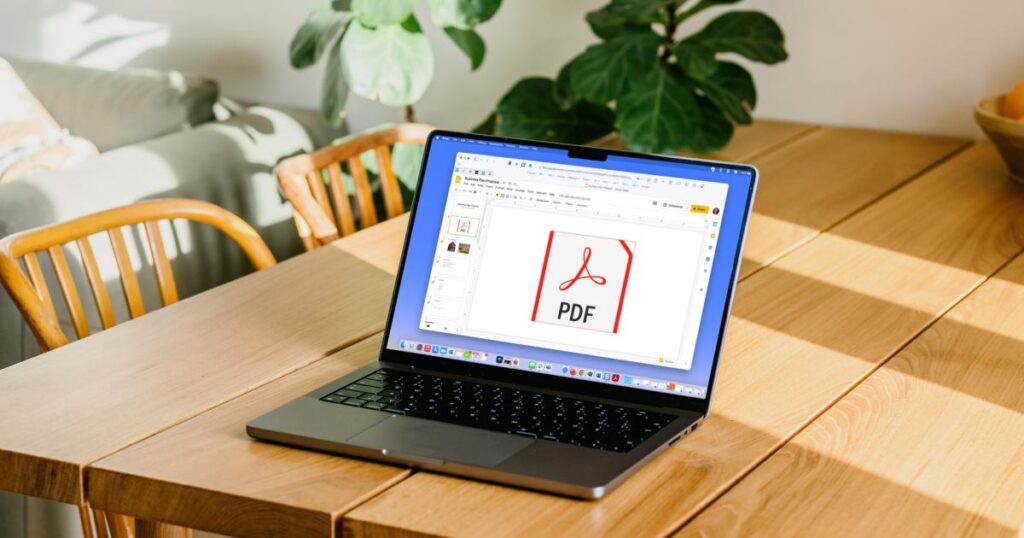تعد عروض Google التقديمية مريحة للغاية، ولكن في بعض الأحيان يكون ملف PDF أكثر فائدة. لحسن الحظ، يمكنك حفظ مجموعة شرائح Google كملف PDF من جهاز الكمبيوتر الخاص بك أو عند استخدام تطبيق الهاتف الذكي. التنسيق أكثر عالمية. يمكنك بسهولة طباعة ملف PDF أو حتى وضعه في GPT المخصص لإجراء محادثات بناءً على المحتويات. أفضل ما في الأمر هو أنه يمكنك تحويل أي ملف من ملفات Google Slides إلى ملف PDF بسهولة باستخدام هذه التعليمات.
احفظ شرائح Google كملف PDF على الويب
يمكنك حفظ عرض شرائح Google التقديمي كمستند PDF على موقع الويب في بضع خطوات فقط. قم بزيارة العروض التقديمية من Google، وقم بتسجيل الدخول، وافتح العرض التقديمي الخاص بك.
الخطوة 1: مع عرض العرض التقديمي الخاص بك، حدد ملف من القائمة.
الخطوة 2: حرك المؤشر إلى تحميل واختيار وثيقة PDF (.pdf) في القائمة المنبثقة.
الخطوه 3: سيتم تنزيل الملف على الفور. افتح أداة التنزيل في متصفحك أو الأداة الافتراضية التحميلات مجلد على جهاز الكمبيوتر الخاص بك للحصول على الملف.
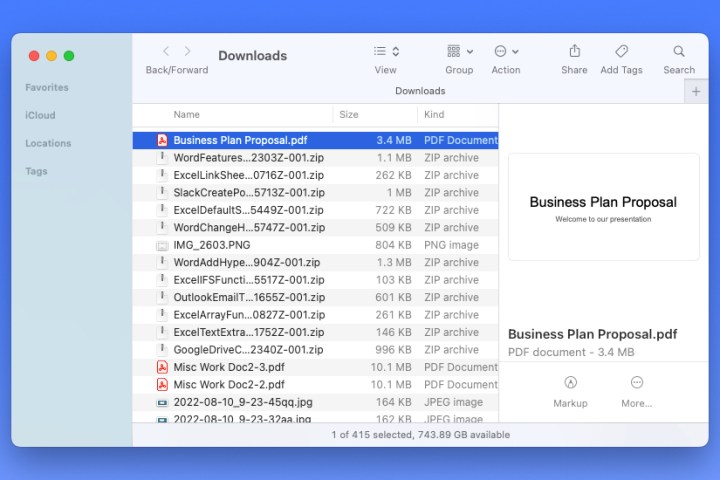
احفظ شرائح Google كملف PDF في تطبيق الهاتف المحمول
إن عملية حفظ العرض التقديمي الخاص بك في Google Slides كملف PDF هي نفسها على Android وiPhone. الاختلافات الوحيدة هي اختياراتك لمكان حفظ الملف أو إرساله. افتح تطبيق Google Slides وحدد العرض التقديمي الخاص بك.
الخطوة 1: أثناء فتح العرض التقديمي في تطبيق الهاتف المحمول، اضغط على ثلاث نقاط في أعلى اليمين.
الخطوة 2: يختار المشاركة والتصدير.
الخطوه 3: يختار أرسل نسخة.
الخطوة 4: ضع علامة على الخيار ل بي دي إف في النافذة المنبثقة التالية، ثم انقر فوق نعم.
الخطوة 5: أثناء تحويل العرض التقديمي إلى تنسيق PDF، سترى مؤشر التقدم. عند الانتهاء، سترى خيارات الحفظ أو المشاركة الافتراضية.
على نظام Android، يمكنك القيام بأشياء مثل حفظ الملف في Google Drive أو إرساله عبر Gmail. على iPhone، يمكنك الاختيار من بين خيارات مثل حفظ إلى الملفات أو إرسال عبر البريد. اتبع المطالبات اللاحقة حسب خيار الحفظ أو المشاركة الذي تحدده.
الخطوة 6: وبدلاً من ذلك، يمكنك حفظ العرض التقديمي كملف PDF من شاشة Google Slides الرئيسية.
اضغط على ثلاث نقاط أسفل العرض التقديمي، قم بتوسيع النافذة السفلية، ثم اختر أرسل نسخة. يختار بي دي إف وحدد الموقع لحفظ الملف أو إرساله.
يعد حفظ نسخة من عرض شرائح Google التقديمي كملف PDF طريقة جيدة لمشاركة عرض الشرائح كمستند واحد أو حفظه لمراجعته لاحقًا.
للمزيد، راجع كيفية إظهار الشرائح وإخفائها أو كيفية إضافة خطوط إلى شرائح Google.